教你如何设置win7远程桌面连接[多图]
教程之家
Win7
win7系统附带有远程桌面连接功能,即便是不在电脑旁边都可以进行相应的远程操作.有网友想了解如何设置win7远程桌面连接,下面小编就教下大家设置win7远程桌面连接的方法.
1.首先要远程的桌面连接设置被远程电脑的用户名密码,打开“控制面板”。
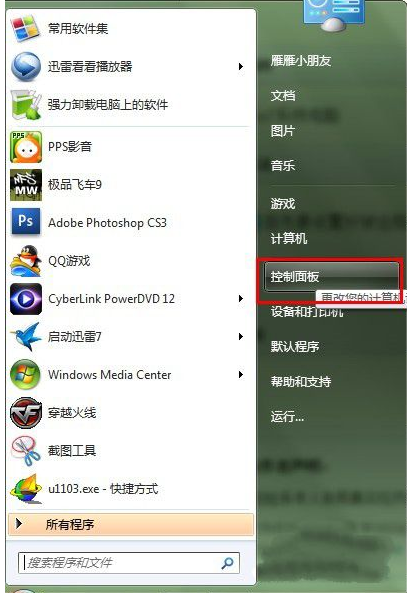
2.点击“用户账户和家庭安全”。

3.点击“更改密码”。
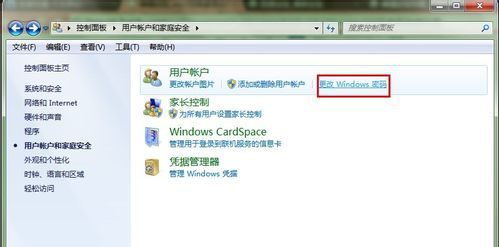
4.点击“为您的账户创建密码”。
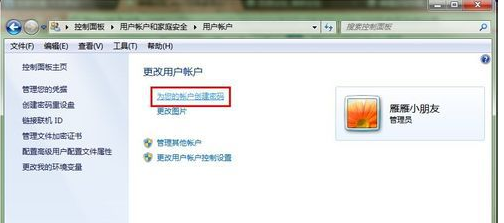
5.输入你要的密码,点击“创建密码”就可以了。
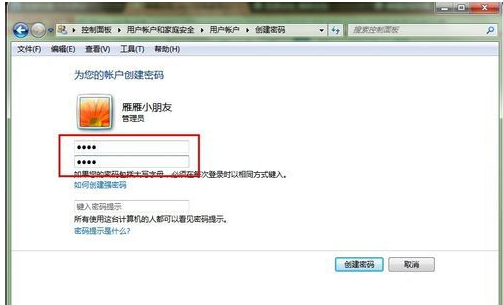
6.接着打开计算机属性,选择“windows7系统远程桌面连接”。
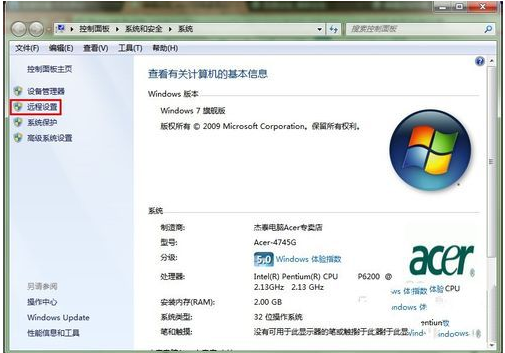
7.把“允许远程协助连接这台计算机”打钩,下面的“允许运行任意版本远程桌面的计算机连接(较不安全)”选中,其他的不用管它。至此,被远程的计算机已经设置好了,就坐等别人远程就可以了。
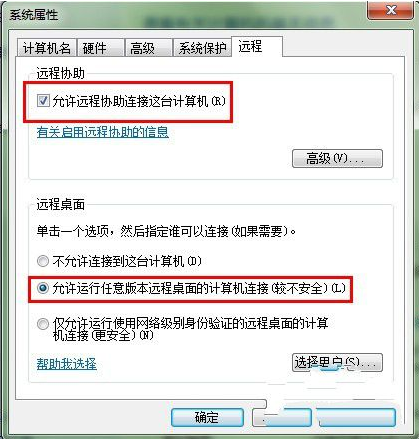
8.先查看被远程的计算机的IP地址(我这里演示的是局域网,注意事项里再说下要注意什么的),我的地址就是172.168.2.101。
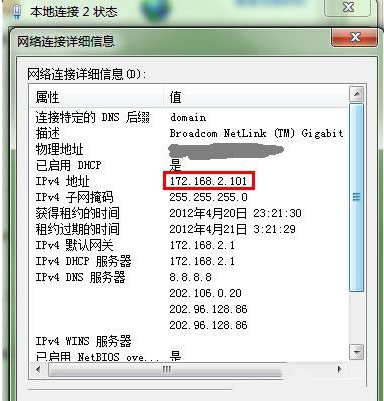
9.打开操作电脑的远程程序,填写被远程的IP地址,然后点击“连接”。
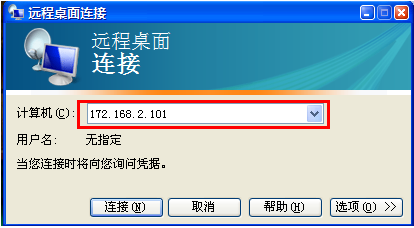
10.慢慢等待,然后连接上,要提示输入密码的,输入密码后就可以远程了,这是远程桌面而已,所以壁纸不显示的。
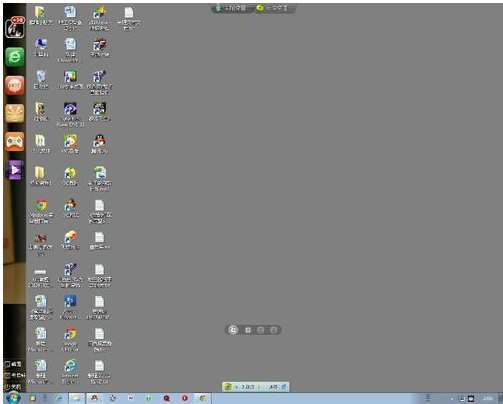
11.远程成功,再来张确认的。红色圈的是被远程的电脑桌面,蓝色的就是远程者的电脑系统信息。
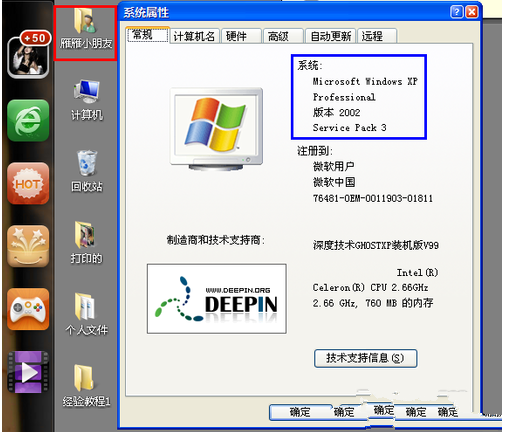
![笔记本安装win7系统步骤[多图]](https://img.jiaochengzhijia.com/uploadfile/2023/0330/20230330024507811.png@crop@160x90.png)
![如何给电脑重装系统win7[多图]](https://img.jiaochengzhijia.com/uploadfile/2023/0329/20230329223506146.png@crop@160x90.png)

![u盘安装win7系统教程图解[多图]](https://img.jiaochengzhijia.com/uploadfile/2023/0322/20230322061558376.png@crop@160x90.png)
![win7在线重装系统教程[多图]](https://img.jiaochengzhijia.com/uploadfile/2023/0322/20230322010628891.png@crop@160x90.png)


![教你一键式win7傻瓜装机系统教程[多图]](https://img.jiaochengzhijia.com/uploadfile/2022/0419/20220419005829906.png@crop@240x180.png)
![Win7 32位游戏旗舰版怎么安装教程[多图]](https://img.jiaochengzhijia.com/uploadfile/2022/0914/20220914150149800.png@crop@240x180.png)